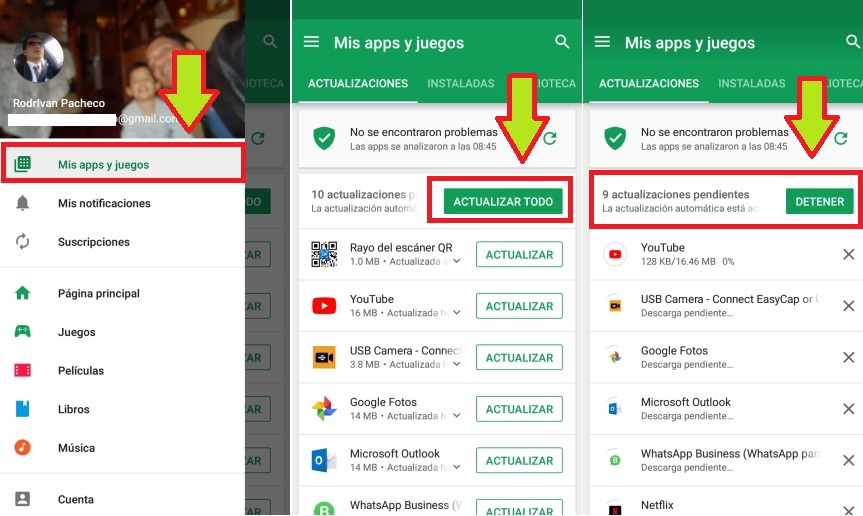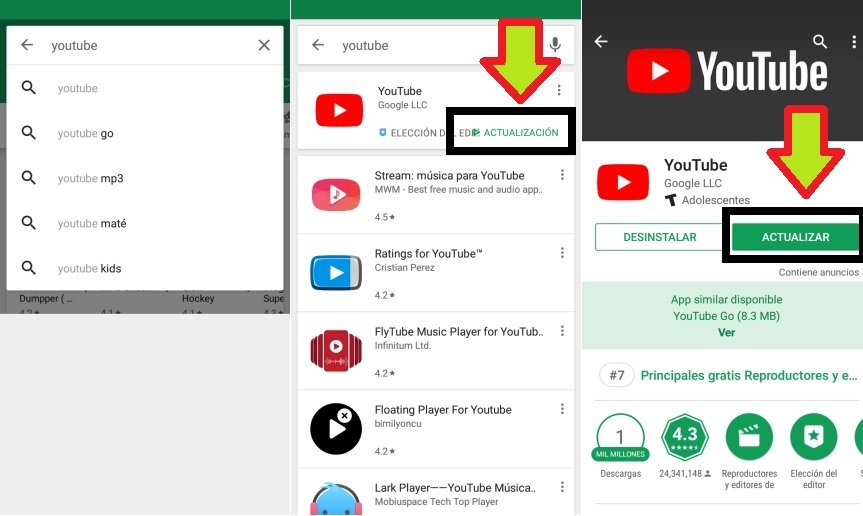Anteriormente habíamos recomendado revisar, un artículo para actualizar aplicaciones Android vigentes en esa semana. Lógicamente eso tendría efecto sólo para usuarios que utilizaron dichas herramientas.
El problema podría presentarse en aquellas personas que no utilizan dichas aplicaciones sino, otras completamente diferentes. Por tal motivo, en este artículo recomendaremos las 2 únicas vías que podrías utilizar en cualquier versión del sistema operativo, para actualizar aplicaciones Android con tan sólo unos cuantos pasos. Increíblemente, sólo necesitamos abrir la aplicación de la tienda para dirigirnos a una sección que lastimosamente, muchas personas desconocen parcialmente su existencia. Los trucos sugeridos a continuación han sido seguidos en un Samsung Galaxy J7 con MarshMallow Android 6.0.1.
[quote]Recuerda: Cómo desactivar las actualizaciones Android[/quote]
Actualizar Aplicaciones Android: Opción Oculta en Play Store
Si tienes una versión del sistema operativo Android como la mencionada en el párrafo anterior entonces, los trucos que mencionaremos a continuación son válidos para ti. Si en cambio, tienes una versión anterior (como el KitKat Android 4.4.4) podrías optar por ir al área de los ajustes y posteriormente, revisar el listado de las aplicaciones instaladas.
En versiones antiguas suele aparecer un botón que dice «actualizar» dentro del listado de aplicaciones instaladas. Allí también puedes aplicar los trucos que mencionaremos a continuación si has actualizado a la herramienta de la tienda (Google Play Store) a la más reciente versión. Esta primera sugerencia va de acuerdo a los siguientes pasos:
- Ingresar a la Pantalla de Inicio desbloqueando la pantalla del smartphone Android.
- Busca a la aplicación de la tienda (puede estar en el Escritorio o dentro de las Aplicaciones Ocultas).
- Una vez que veas la interfaz de la aplicación de la tienda a la vista, toca el icono de tres líneas ubicado hacia la parte superior derecha.
- Ese icono es conocido por muchos como «Menú de Hamburguesa«.
- Aparecerán unas cuantas opciones y de las cuales, tienes que seleccionar la que dice «Mis apps y juegos«.
- Saltarás a una ventana en donde existen varias pestañas distribuidas en posición horizontal (hacia arriba).
- Tienes que quedarte en la pestaña de «Actualizaciones«.
- Podrás ver el listado de todas las aplicaciones que están esperando una «Actualización«.
- Puedes tocar el botón de «Actualizar» independientemente en cada aplicación o el botón de «Actualizar Todo» si quieres que las actualizaciones se lleven a cabo en un sólo paso para todas las herramientas instaladas.
- Inmediatamente empezará el proceso de actualización de todas esas aplicaciones.
- Opcionalmente, Google colocar un botón que dice «Detener» en el caso que desees parar las actualizaciones de las herramientas.
Como podrás darte cuenta, este es el método más fácil y sencillo a realizar para actualizar aplicaciones Android en el smartphone. El proceso puede tardar desde unos cuantos segundos hasta varios minutos si el listado es demasiado grande. Existe otro método que sugeriremos a continuación en el caso, que desees revisar el estado de una aplicación específica.
Actualizar Aplicaciones Android: Opción para una herramienta
Este es el caso menos utilizado pero de todas formas hemos decidido, mencionarlo como parte del contenido para este artículo. Puedes actualizar aplicaciones Android de forma independiente con el método antes sugerido o buscando, a la herramienta dentro de Google Play Store.
- Igual que antes, desbloquea la pantalla para ingresar al Escritorio.
- Ahora también tienes que buscar a la aplicación de Google Play Store.
- En el espacio de búsqueda escribe la herramienta para la que desees averiguar, si existe una actualización pendiente.
- De los resultados se mostrarán aquellas instaladas y sin instalar.
- Si tienes instalada esa aplicación, la misma mostrará un pequeño texto que díga «Actualización«.
- Puedes tocar ese texto o la caja de la aplicación.
- Esto último hará que se muestre la aplicación con toda su descripción y el botón para «Actualizar«.
Cualquiera de los dos métodos son fáciles de seguir para actualizar aplicaciones Android instaladas en el smartphone. Esta segunda alternativa la suelen seguir, usuarios que necesitan saber el estado en el que se encuentra una herramienta específica. Sólo por dar un pequeño ejemplo de esta situación podríamos mencionar, el caso que llegan a vivir algunos usuarios cuando se enteran que alguna herramienta esta entregando nuevas funciones y opciones de trabajo con su más reciente versión.
Bajo dichas circunstancias, el usuario solamente tendría que ir a la aplicación de la tienda (Google Play Store) para ver si existe una actualización pendiente. En el caso de presentarse tal situación, solamente tendríamos que proceder con lo mencionado en literales anteriores.